Skelbimas
„Excel“ gali būti sunku išmokti, jei esate visiškai pradedantysis, net naudingų patarimų ir gudrybių 8 patarimai, kaip greitai išmokti „Excel“Ar ne taip patogu naudotis „Excel“, kaip norėtumėte? Pradėkite nuo paprastų formulių pridėjimo ir duomenų tvarkymo patarimų. Vykdykite šį vadovą ir galėsite greitai pasiekti greitį. Skaityti daugiau . Dar sudėtingiau, kai į mišinį pradedate mesti kelis darbalapius.
Iš tiesų, pažiūrėkite į apačią ir pamatysite skirtukų juostą, kurioje galite perjungti lapus. Tai dar labiau akivaizdu, jei kada nors atsisiųskite paruoštus „Excel“ šablonus „Excel“ šablonas kiekvienai progaiPraleiskite stačią mokymosi kreivę ir susitvarkykite savo gyvenimą naudodami „Excel“ šablonų galią. Mes sudarėme automatinio atnaujinimo šablonų pasirinkimą, kad galėtume sekti biudžetus, valdyti projektus ir dar daugiau. Skaityti daugiau ne internete. Taigi, čia yra keletas patarimų, kurie jums padės.
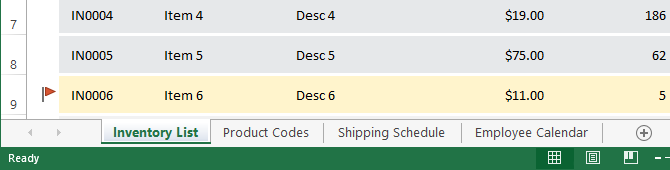
1. Pervardykite darbalapio skirtukus. Jūs liausitės proto, jei paliksite lapus pavadinimais Sheet1, Sheet2, Sheet3 ir kt. Būkite trumpas, bet aprašomasis, kaip ir skirtukų pavadinimai aukščiau esančioje ekrano kopijoje. Norėdami pervardyti,
du kartus spustelėkite skirtuką.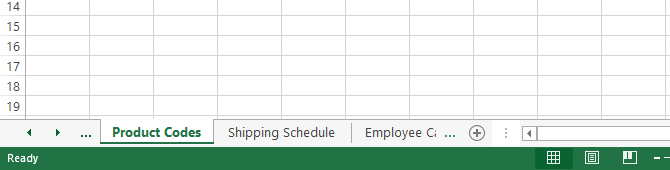
2. Naršykite darbalapio skirtukus. Kai turite per daug skirtukų arba kai jūsų skirtukų pavadinimai yra per ilgi, visi skirtukai netilps ekrane, todėl turėsite naršyti tarp jų. Tai galite padaryti dviem būdais.
Pirmiausia naudokite rodyklių mygtukus, esančius „Excel“ apačioje, kairėje, norėdami perkelti vieną skirtuką į kairę arba į dešinę. Patogesnis metodas, bent jau man, yra paspausti … mygtukas iš abiejų pusių. Ženklas… reiškia, kad daugiau skirtukų yra paslėpta toje naršymo pusėje.

3. Spalvų kodo skirtukai. Kai turite daug skirtukų, juos užkoduojantys spalvos gali padėti išsirinkti jums reikalingus iš pirmo žvilgsnio. Dažniau naudojamiems lakštams naudokite karštesnes spalvas (pvz., Raudoną), mažiau naudojamiems lakštams - šaltesnes spalvas (pavyzdžiui, mėlyną).
Norėdami pakeisti lapo spalvą, dešiniuoju pelės mygtuku spustelėkite skirtuką ir pasirinkite Skirtuko spalva> Bet kuri iš galimų spalvų. Įveskite pasirinktinę spalvą, jei norite, bet aš retai to pamatau.
Jei norite sužinoti daugiau apie „Excel“, apsilankykite šie nuostabūs ekspertai, kurie jus išmokys nemokamai Reikia išmokti „Excel“? 10 ekspertų jus išmokys nemokamai!Išmokti naudotis sudėtingesnėmis „Excel“ funkcijomis gali būti sunku. Kad būtų šiek tiek lengviau, mes nustatėme geriausius „Excel“ guru, kurie gali padėti jums įsisavinti „Microsoft Excel“. Skaityti daugiau kartu su šiais puikūs „Udemy Excel“ kursai Sužinokite „Excel“, pradedant nuo šių 5 puikių „Udemy“ kursų„Microsoft Excel“ gali padėti uždirbti daugiau uždirbant. Jei nežinote, nuo ko pradėti, šie penki puikūs „Microsoft Excel“ kursai Udemy.com pateiks jus iki pabaigos. Skaityti daugiau .
Turite kitų patarimų, kaip tvarkyti skirtukus ir darbalapius „Excel“? Pasidalinkite jais su mumis žemiau esančiuose komentaruose!
Joelis Lee turi B.S. Kompiuterijos mokslas ir daugiau nei šešerių metų profesinio rašymo patirtis. Jis yra „MakeUseOf“ vyriausiasis redaktorius.